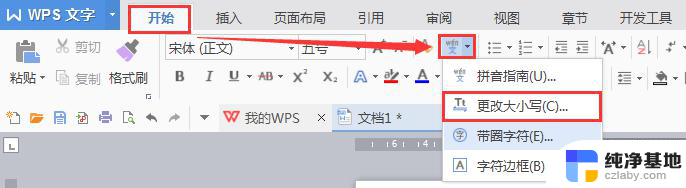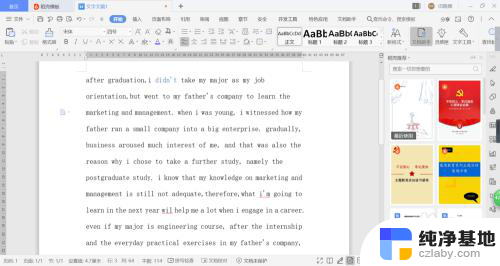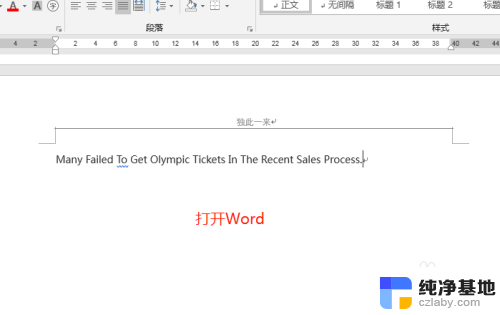电脑键盘英语大写小写怎么切换
在现代社会电脑键盘已成为人们生活中不可或缺的一部分,对于一些初次接触电脑的人来说,键盘上的英语大小写字母切换可能会成为一个难题。如何在键盘上轻松切换大小写字母呢?实际上这个问题并不复杂。只需按住键盘左侧的Shift键,再同时按下需要大写的字母键,即可轻松切换为大写字母。相反地如果要切换回小写字母,只需释放Shift键即可。掌握这个简单的技巧,将使我们在使用电脑键盘时更加得心应手。无论是书写邮件、编辑文档还是进行网上冲浪,都能更高效地完成任务。让我们一起来学习如何灵活运用键盘上的大小写切换功能吧!
具体步骤:
1.在电脑的键盘上找到Caps Lock键,这个键是实现字母大小写切换的关键。

2.如果Caps Lock键上的指示灯是亮的话,代表是大写字母开启状态。
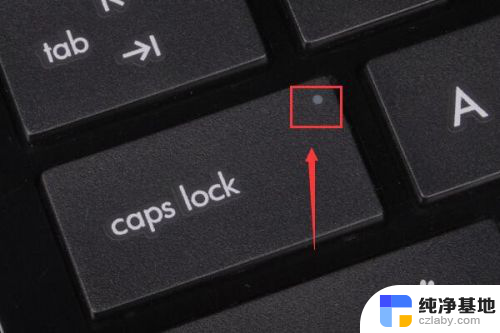
3.如果Caps Lock键上的指示灯是灭的话,代表是小写字母开启状态。
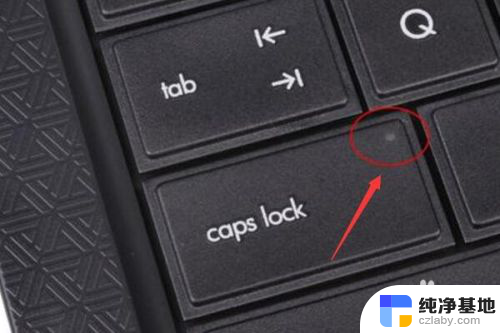
4.想要将小写字母切换成大写字母,只需单击一下Caps Lock键,让指示灯亮起来即可。

5.当然,如果想要将大写字母切换成小写字母的话。再重新单击一下Caps Lock键,让指示灯灭了,小写字母也就切换回来了。

6.如果我们是一直要输入大写字母或是小写字母的话,可选择按Caps Lock键;但若我们只是单纯需要一个大写字母的话,可考虑按住shift键。然后按字母键,这样就可以输入单个的大写字母了。
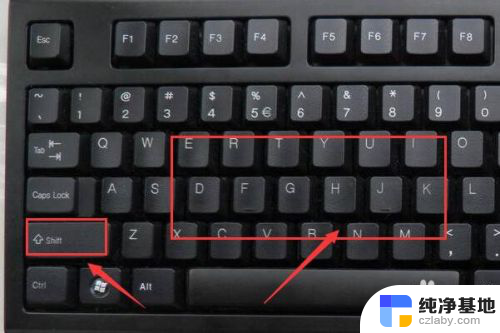
7.如果您的输入法默认的不是英文状态,而是中文状态。那还要在按住shif键后,再按下字母键,最后再按一下空格键,这样才能将大写字母成功输入到文本中。

以上是关于如何切换电脑键盘英语大写和小写的全部内容,如果还有不清楚的用户,可以参考小编的步骤进行操作,希望对大家有所帮助。